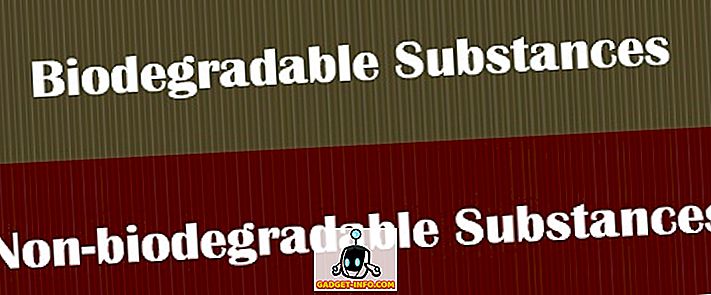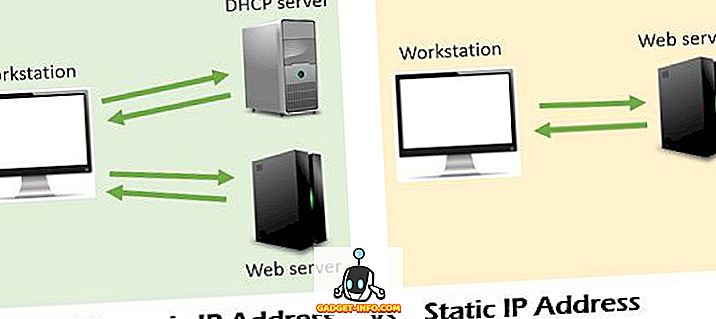O Dock é talvez o recurso mais exclusivo e usado do macOS. Ele permite que você mantenha todos os seus aplicativos mais usados na ponta dos dedos. Ele também abriga janelas minimizadas de todos os seus aplicativos junto com a Lixeira. Aprender a personalizar e configurar o dock de acordo com as suas preferências é necessário para tirar o máximo proveito do seu Mac. Já cobrimos a configuração das preferências do Dock e sua personalização em detalhes em um artigo anterior. Hoje, vamos nos concentrar na organização de aplicativos no seu Dock.
Como todos sabemos, manter muitos aplicativos no Dock pode fazer com que ele fique muito rápido. Como não há uma maneira nativa de agrupar e organizar seus aplicativos no Dock, ele transforma uma ferramenta excepcional em uma confusão completa em um curto período de tempo. No entanto, isso não precisa acontecer. Neste artigo, vamos compartilhar um hack que ajudará você a organizar os aplicativos adicionando espaços no Dock no seu Mac:
Adicionando Espaços no Dock
1. Inicie o aplicativo Terminal procurando-o no Spotlight. Agora, cole o seguinte comando na janela do terminal e pressione Enter.
padrões escrevem com.apple.dock persistent-apps -array-add '{tile-data = {}; tile-type = "spacer-tile";} ' 
2. Para fazer alterações, execute o seguinte comando para atualizar o Dock. Isso adicionará um único espaço ao seu dock.
Doca de Killall
É assim que um espaço parece dentro da doca.

3. Para adicionar vários espaços, apenas cole o primeiro comando várias vezes e pressione Enter. O número de espaços será igual ao número de vezes que você colou o comando. Execute o Killall Dock para atualizar o dock.

Veja a figura abaixo para entender como organizar seus aplicativos utilizando os espaços. Aqui, agrupei os aplicativos de acordo com sua funcionalidade e os separei usando espaços.

Removendo Espaços da Doca
Remover os espaços é mais fácil do que adicioná-los. Basta clicar e arrastar o espaço para fora do Dock, assim como você faria para remover um aplicativo.
Bônus: Criando uma pasta de aplicativos no Dock
E se, além de adicionar espaços para organizar seus aplicativos no Dock, você também quiser criar uma pasta de aplicativos. Criar uma pasta deve organizar as coisas, pois ela irá organizar seu Mac e permitir que você mantenha mais aplicativos dentro do Dock. O macOS não permite criar uma pasta de aplicativos diretamente. No entanto, há um hack que você pode usar para criar um. Eu faço o download e instalo vários aplicativos enquanto os reviso. Eu gosto de mantê-los no Dock, para que eu possa acessá-los facilmente. Aqui está como eu crio pastas para mantê-las dentro do meu Doc sem desordenar:
1. Crie uma nova pasta em qualquer lugar no seu Mac. Para este artigo, criei uma nova pasta na minha área de trabalho e a nomeei apropriadamente como "Revisar aplicativos".
2. Agora, abra a janela do Finder e clique na guia “ Aplicativos ”.

3. Clique com o botão direito do mouse (controle + clique) no aplicativo que deseja manter dentro da pasta e clique em " Criar Alias ".

4. Arraste e solte o alias na pasta e repita o processo para todos os aplicativos necessários. Agora, arraste a pasta para o lado direito do Dock, bem ao lado da lixeira. Você verá que uma pasta com todos os seus aplicativos foi criada dentro do Dock. Clique no ícone da pasta para revelar os aplicativos.

Organize os aplicativos no Dock no seu Mac
Os dois hacks acima irão ajudá-lo a organizar seus aplicativos dentro do Dock do seu Mac. O primeiro hack ajudará você a agrupar os aplicativos para facilitar o acesso, e o segundo permitirá que você adicione mais aplicativos ao Dock sem desorganizá-lo. Manter seu Dock organizado aumentará sua produtividade, pois você poderá acessar tudo o que precisar em um instante. Se você gosta desses hacks e quer aprender mais hacks como esses, nos avise na seção de comentários abaixo.